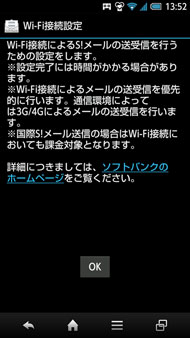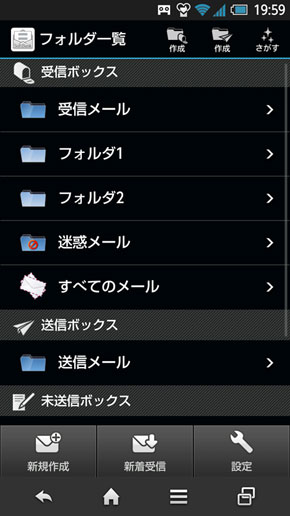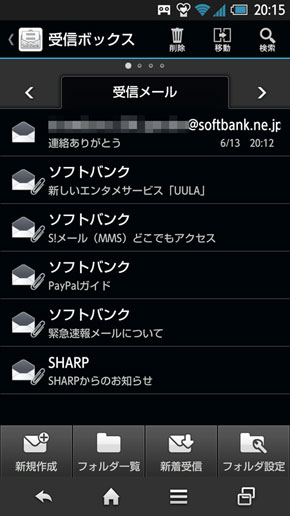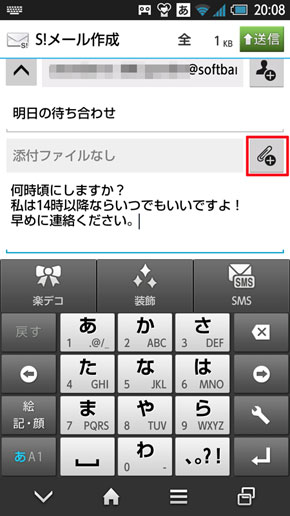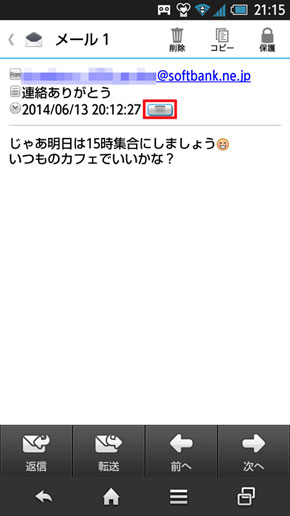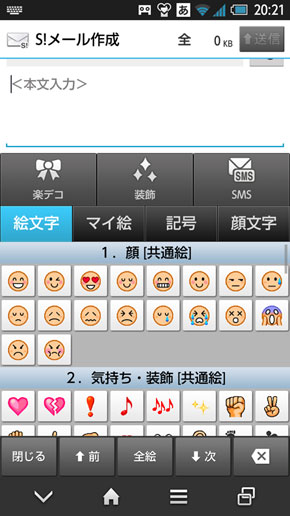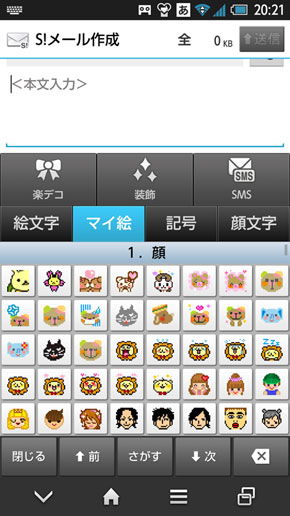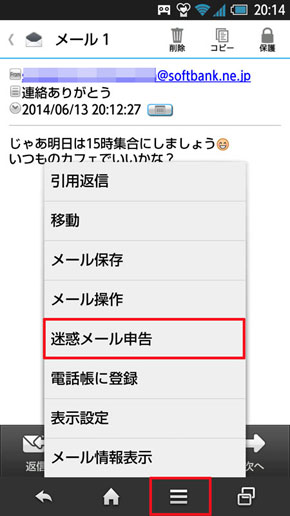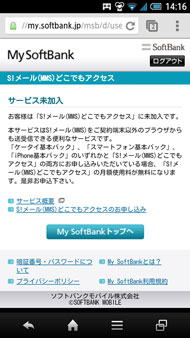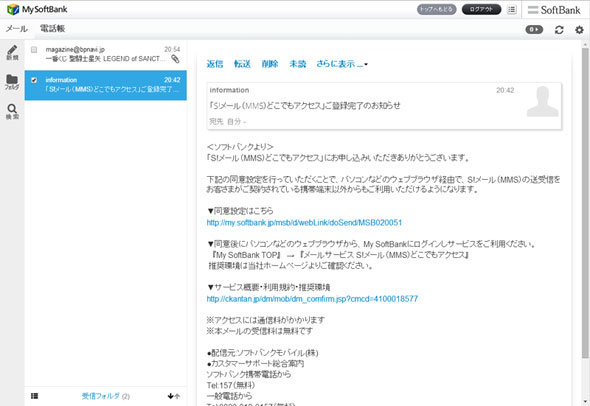キャリアメールを使いこなそう!―――ソフトバンク編:今日から始めるAndroid
ソフトバンクモバイルのキャリアメールは「〜@softbank.ne.jp」というメールアドレスが主に適用されている。現在は、全機種共通仕様の「SoftBankメール」アプリが「Google Play」で配信されているが、このアプリは非対応端末も多い。特にシャープ製端末の場合、2013年冬モデルまでは非対応なので、2014年夏モデルの「AQUOS Xx 304SH」でしか使えない。ソフトバンクのAndroid端末はシャープのモデルが主力と言っても過言ではない。そのため、このアプリを使うのは一部のユーザーになるだろう。なお、富士通端末では「ARROWS A 201F」と「ARROWS A 202F」が非対応だ。
今回は筆者の手元にあるのが2013年冬モデル「AQUOS PHONE Xx 302SH」のため、「SoftBankメール」ではなく、標準搭載のS!メールアプリを使って解説する。シャープ端末であればメールの仕様はほぼ同じだ。もちろん、キャリアメールに関しても基本的に使える機能は変わらない。
ワンタッチでメールを装飾できる「楽デコ」に対応
ソフトバンクのキャリアメールは「S!メール」と呼ばれており、ホワイトプランに加入していれば、ソフトバンク同士で300Kバイト以内のメールの送受信が24時間無料だ。また、1通につき最大2Mバイトまでのメールの送受信が行える。
メールアプリを起動すると、初回起動時に「Wi-Fi接続設定」画面が表示される。「OK」をタップして設定を完了すれば、Wi-Fi接続時にもメールを送受信可能だ。この設定をしておかないと、Wi-Fi接続時に4G LTE/4G/3G回線での送受信ができないので注意しよう。
メールの基本的な使い方はほかのキャリアと同じ。初期設定ではフォルダ一覧が表示される。メールを新規作成するには「新規作成」をタップしよう。絵文字は「絵文字」と「マイ絵文字」に分かれており、「絵文字」はほかのキャリアに送信してもきちんと変換される。「マイ絵文字」は動く絵文字なので、相手の機種によってはうまく表示されない。
また、2011年からソフトバンク向けスマートフォンでもデコメールが作成できる「楽デコ」を使えるようになったが、S!メールアプリではワンタッチで楽デコを起動できるのが特徴だ。文章を作成して「楽デコ」をタップするだけで、本文の内容に合わせてメールをデコレーションしてくれる。デコレーションのボリュームやテイストなどは変更可能。また、「DecoSTORE」で「変換パック」を購入すれば、キャラクターの素材を追加することができる。
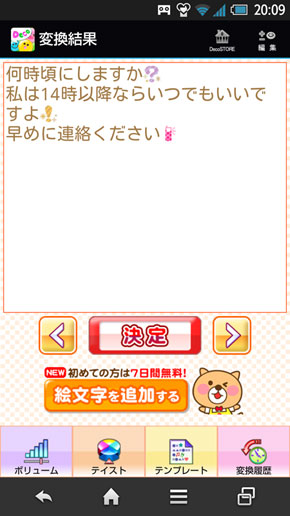
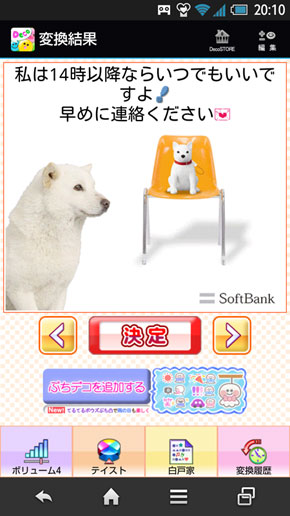 メールの作成画面で「楽デコ」をタップすると、プリインストールされている「スグデコ」アプリが起動して自動でデコレーションされる(写真=左)。白戸家のデコレーション素材があるのはソフトバンクならではだ(写真=右)
メールの作成画面で「楽デコ」をタップすると、プリインストールされている「スグデコ」アプリが起動して自動でデコレーションされる(写真=左)。白戸家のデコレーション素材があるのはソフトバンクならではだ(写真=右)迷惑メールのフィルタリング機能が満載
「設定」を開くと、メールの各種設定を行える。例えば、「共通設定」では迷惑メールの自動振り分けを設定可能。これはアドレス帳に登録されていない相手から来たメールを「迷惑メールフォルダ」に自動で振り分けてくれる機能だ。届いたメールはソフトバンクに迷惑メールとして報告することもできる。
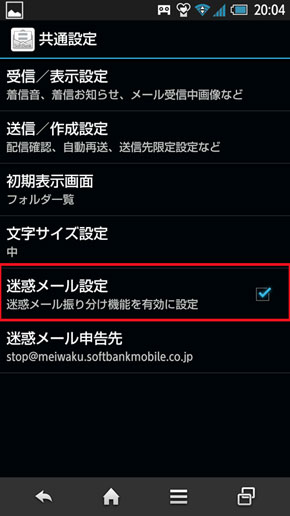
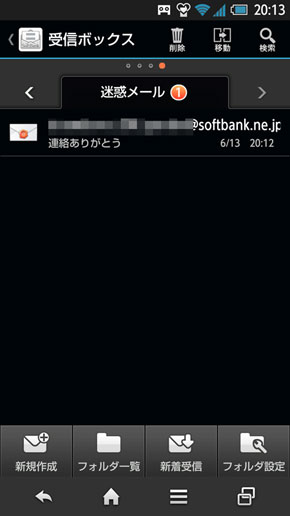 「設定」→「共通設定」→「迷惑メール設定」にチェックをつけると、アドレス帳に登録していないアドレスからのメールが迷惑メールフォルダに保存される(写真=左)。迷惑メールに振り分けられたメールは着信通知が届かないので、知り合いからのメールが紛れていないか気を付けよう(写真=右)
「設定」→「共通設定」→「迷惑メール設定」にチェックをつけると、アドレス帳に登録していないアドレスからのメールが迷惑メールフォルダに保存される(写真=左)。迷惑メールに振り分けられたメールは着信通知が届かないので、知り合いからのメールが紛れていないか気を付けよう(写真=右)サーバー側で迷惑メールをブロックしたい場合は、「My SoftBank」から設定する。「設定」→「メール・アドレス設定」の順に進むと、「My SoftBank」のトップページが表示される。ログインすると、請求額や契約内容などを確認可能。ここで「メールの設定」をタップし、「メール設定(SMS/MMS)」の「設定する」をタップする。「迷惑メールブロック設定」を選択すると、ソフトバンクのおすすめ設定をまとめて行える「かんたん設定」と、メールアドレスを個々に設定する「個別設定」を選べる。また、“なりすましメール”の受信を拒否することも可能だ。

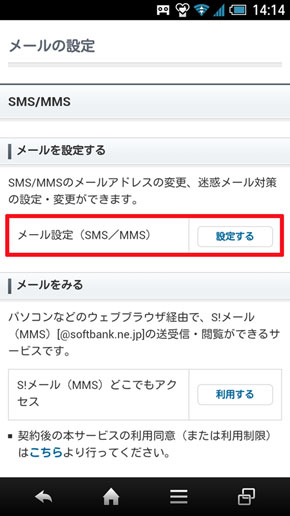 「設定」→「メール・アドレス設定」の順に進むと、ブラウザで「My SoftBank」のページが開くのでログインする。「メールの設定」をタップしよう(写真=左)。「メール設定(SMS/MMS)」の「設定する」をタップする(写真=右)
「設定」→「メール・アドレス設定」の順に進むと、ブラウザで「My SoftBank」のページが開くのでログインする。「メールの設定」をタップしよう(写真=左)。「メール設定(SMS/MMS)」の「設定する」をタップする(写真=右)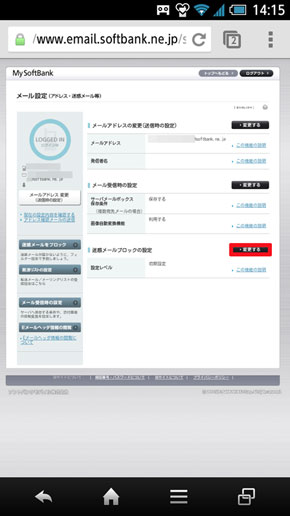
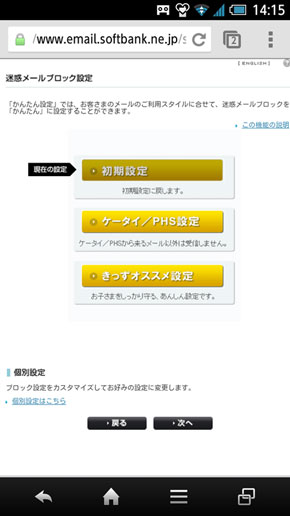 「メール設定(アドレス・迷惑メール等)」の画面が表示されるので、「迷惑メールブロックの設定」の「変更する」をタップ(写真=左)。「初期設定」では送信元アドレスを詐称したなりすましメールなどをブロックしてくれる(写真=右)
「メール設定(アドレス・迷惑メール等)」の画面が表示されるので、「迷惑メールブロックの設定」の「変更する」をタップ(写真=左)。「初期設定」では送信元アドレスを詐称したなりすましメールなどをブロックしてくれる(写真=右)契約端末以外のブラウザからメールを送受信可能
S!メールでは「S!メール(MMS)どこでもアクセス」というサービスが用意されており、このサービスに加入すれば、契約しているスマホ以外のブラウザからもキャリアメールを送受信できる。月額使用料は324円(税込)で、「スマートフォン基本パック」と「S!メール(MMS)どこでもアクセス」の両サービスに加入していれば、無料で使える。登録はMy SoftBankから行えるので、スマートフォン基本パックに加入しているユーザーは入っておくといいだろう。
利用方法は簡単で、PCや契約端末以外のスマホ、タブレットからWebブラウザで専用サイトにアクセスするだけ。My SoftBankのログイン画面が表示されるのでログインすると、ブラウザ上でメールを確認できる。スマホを忘れたときや、長文メールを返信したいときなどに役立てよう。
関連記事
 今日から始めるAndroid:キャリアメールを使いこなそう!―――au編
今日から始めるAndroid:キャリアメールを使いこなそう!―――au編
2つのインタフェースを切り替えられるauの「Eメール」。auスマホのユーザーは改めて使い方をチェックしてみよう。 今日から始めるAndroid:キャリアメールを使いこなそう!――NTTドコモ編
今日から始めるAndroid:キャリアメールを使いこなそう!――NTTドコモ編
「LINE」などのメッセージサービスが普及しているとはいえ、キャリアメールの必要性を感じる場面も多いはず。そこで、今回はドコモスマートフォンにおけるキャリアメールの使い方を紹介する。 今日から始めるAndroid:欲しいアプリが見つかる「Google Play」を活用しよう
今日から始めるAndroid:欲しいアプリが見つかる「Google Play」を活用しよう
Androidスマートフォン用のアプリを探すには「Google Play」を利用するといい。アプリの探し方や更新方法を覚えておこう。
関連リンク
Copyright © ITmedia, Inc. All Rights Reserved.
アクセストップ10
- 飲食店でのスマホ注文に物議、LINEの連携必須に批判も 「客のリソースにただ乗りしないでほしい」 (2025年12月04日)
- 「楽天ポイント」と「楽天キャッシュ」は何が違う? 使い分けのポイントを解説 (2025年12月03日)
- NHK受信料の“督促強化”に不満や疑問の声 「訪問時のマナーは担当者に指導」と広報 (2025年12月05日)
- 「スマホ新法」施行前にKDDIが“重要案内” 「Webブラウザ」と「検索」選択の具体手順を公開 (2025年12月04日)
- 三つ折りスマホ「Galaxy Z TriFold」の実機を触ってみた 開けば10型タブレット、価格は約38万円 (2025年12月04日)
- 楽天ペイと楽天ポイントのキャンペーンまとめ【12月3日最新版】 1万〜3万ポイント還元のお得な施策あり (2025年12月03日)
- 楽天の2年間データ使い放題「バラマキ端末」を入手――楽天モバイル、年内1000万契約達成は確実か (2025年11月30日)
- サイゼリヤの“注文アプリ”が賛否を呼ぶ理由──「使いやすい」「紙メニュー前提」など多様な意見 (2025年11月23日)
- Z世代で“友人のInstagramアカウント乗っ取り”が流行? いたずらで済まない不正アクセス禁止法違反 保護者が注意すべきこと (2025年12月04日)
- 鉛筆デザインのiPad用スタイラスペン「Nelna Pencil」発売 物理ボタンに9機能を設定可能 (2025年12月03日)